Типы выполняемых проверок
По требованию пользователя Сканер может выполнять следующие типы проверок:
•Быстрая проверка – проверка только жестко определенного набора критических системных объектов, подверженных наибольшему риску (загрузочные записи дисков, системные файлы и т.п.).
•Полная проверка – проверка всех объектов локальной файловой системы, доступных пользователю, от имени которого запущен Dr.Web для Linux.
•Выборочная проверка – проверка объектов файловой системы, или некоторых объектов специального типа, непосредственно указанных пользователем.
|
Если Dr.Web для Linux работает под управлением сервера централизованной защиты, на котором включен запрет на запуск проверки файлов пользователем, то эта страница окна Dr.Web для Linux будет недоступна. При проверке объектов увеличивается нагрузка на процессор, что, в случае использования мобильных устройств, может привести к быстрой разрядке аккумулятора. Поэтому на портативных компьютерах рекомендуется проводить проверку системы при питании от сети. |
Запуск проверки
Запустить процесс проверки объектов файловой системы вы можете, нажав кнопку Сканер на главной странице окна.
При этом откроется страница выбора типа проверки. Чтобы инициировать Быструю или Полную проверку, следует нажать соответствующую кнопку. После этого проверка начнется автоматически.
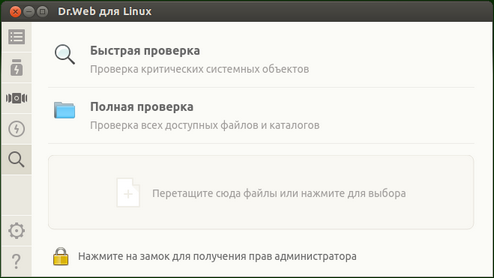
Рисунок 26. Страница выбора типа проверки
|
Проверка объектов всегда выполняется Сканером с текущими правами приложения. Если приложение не обладает повышенными правами, то при проверке будут пропущены все файлы и каталоги, недоступные пользователю, запустившему Dr.Web для Linux. Чтобы обеспечить проверку всех требуемых файлов, владельцем которых вы не являетесь, следует перед началом проверки повысить права приложения, если они не повышены. См. Управление правами приложения. |
Если требуется выполнить Выборочную проверку только требуемых файлов и каталогов, то это можно сделать любым из способов, указанных ниже:
•Перетаскивание курсором.
Файлы и каталоги, подлежащие проверке, можно перетащить мышью из окна файлового менеджера на открытую страницу выбора типа проверки (в зону, отмеченную надписью Перетащите сюда файлы или нажмите для выбора). Также можно перетащить их на главную страницу окна Dr.Web для Linux.
При наведении перемещаемых файлов и/или каталогов курсором мыши на окно, на нем отображается мишень, содержащая надпись Поместите файлы сюда. Для начала проверки выбранных файлов достаточно «бросить» их на страницу, отпустив кнопку мыши. После этого проверка начнется автоматически.
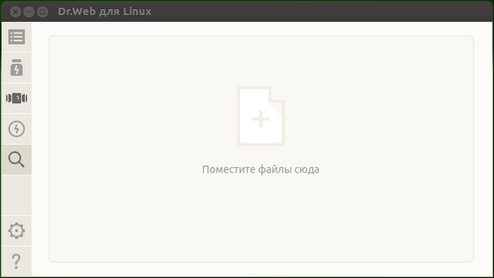
Рисунок 27. Мишень для файлов, подлежащих проверке
•Формирование списка объектов для выборочной проверки.
Для формирования списка объектов для выборочной проверки необходимо щелкнуть мышью по мишени для выбора файлов. В этом случае на экране откроется список объектов для выборочной проверки.
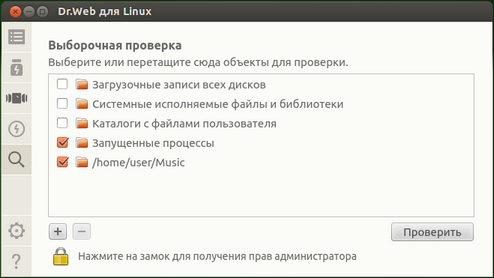
Рисунок 28. Список объектов для выборочной проверки
В списке также имеется четыре специальных пункта, задающие предопределенные группы объектов:
oЗагрузочные записи всех дисков. При выборе этого пункта автоматически выделяются для проверки все загрузочные записи всех доступных в системе дисков;
oСистемные файлы и библиотеки. При выборе этого пункта автоматически выбираются для проверки все каталоги, содержащие системные исполняемые файлы (/bin, /sbin и т.д.);
oКаталоги с файлами пользователя. При выборе этого пункта автоматически выбираются для проверки каталоги, содержащие файлы пользователя и текущего сеанса работы (домашний каталог /home/<username> (~), /tmp, /var/mail, /var/tmp).
oЗапущенные процессы. При выборе этого пункта автоматически проверяются исполняемые файлы, из которых были запущены процессы, активные в системе в данный момент. При этом, если в исполняемом файле обнаруживается угроза, то все процессы, запущенные из этого файла, принудительно завершаются, а к файлу применяются меры по нейтрализации угрозы.
Добавление и удаление объектов из списка выборочной проверки
При необходимости вы можете добавить в список выборочной проверки собственные пути для проверки. Для этого перетащите требуемые объекты мышью (пути, ведущие к указанным объектам, автоматически будут добавлены в список выборочной проверки), или нажмите кнопку «+», расположенную под списком. В этом случае откроется стандартное окно выбора файлов и каталогов. Выберите требуемый объект (файл или каталог) и нажмите кнопку Открыть. Кнопка «–», расположенная под списком, удаляет из списка все пути, отмеченные флажками.
|
Файлы и каталоги с установленным атрибутом «скрытый» по умолчанию не отображаются в окне выбора файлов и каталогов. Чтобы отобразить их, щелкните в списке файлов окна выбора файлов правой кнопкой мыши и выберите в контекстном меню пункт Показать скрытые файлы. Нельзя удалить из списка первые четыре предопределенных пункта, даже если они отмечены флажками. Более того, если среди элементов списка, отмеченных флажками, имеется хотя бы один предопределенный пункт, то кнопка «–» недоступна. |
Запуск выборочной проверки из списка
Чтобы начать выборочную проверку, вам следует отметить флажками в списке все объекты, подлежащие проверке, и нажать кнопку Проверить. После этого запустится проверка.
После запуска созданная задача проверки помещается в очередь, которая содержит все проверки, выполнявшиеся Сканером в текущем сеансе работы, как завершенные, так и выполняющиеся в данный момент или еще только ожидающие своего выполнения. Просмотр списка задач проверки и управление им осуществляется на странице просмотра списка задач проверки.